Безбедни режим, као што име каже, учитава само Виндовс и његове компоненте у безбедном режиму који можете да користите у различитим сценаријима. Лако је покренути безбедни режим и постоји неколико начина на које можете доћи до њега. Али, ако не знате како да изађете из безбедног режима, не можете се вратити на свој нормалан Виндовс систем, јер једноставно поновно покретање неће прекинути. У овом чланку смо елаборирали неке од најлакших начина да затворите безбедни режим.
Постоји неколико начина на које можете изаћи из безбедног режима. Су -
1. начин – Користите конфигурацију система
2. начин – Користите метод опоравка оперативног система Виндовс
3. начин - Користите командну линију
Детаљно смо описали сваку од метода са детаљним упутствима.
Преглед садржаја
1. начин – Користите конфигурацију система
Можете лако да изађете из безбедног режима користећи алатку за конфигурацију система.
РЕКЛАМА
1. Само притисните Вин+Р тастере заједно да бисте отворили Рун терминал.
2. Онда напиши "мсцонфиг” тамо и кликните на „У реду” да бисте приступили страници за конфигурацију система.
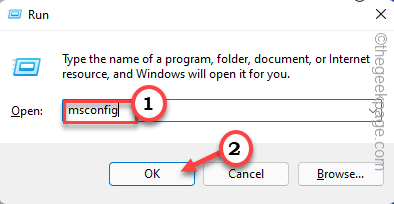
3. Када се отвори страница за конфигурацију система, требало би да одете на „Боот” таб.
4. Наћи ћете информације о различитим типовима чизама. На картици „Опције покретања“ уверите се да је „Сафе боот” кутија је неконтролисан.
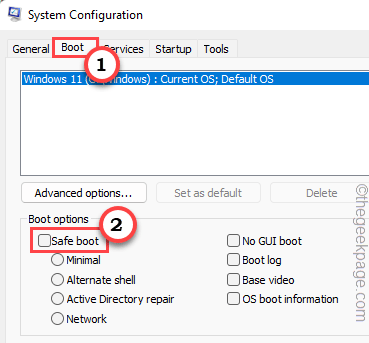
5. Сада, све што треба да урадите је да додирнете „Применити" и "У реду” на истој страници да бисте применили ове промене.
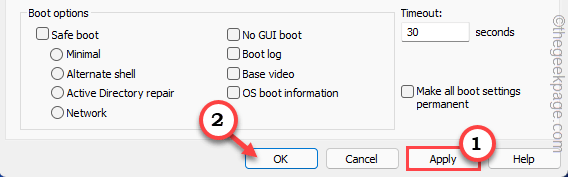
6. Као ефекат, од вас ће бити затражено тренутно коришћење система рестарт. Славина "Поново покренути” да бисте поново покренули систем.
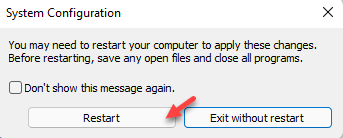
Ово ће вас извући из безбедног режима. Ово је уобичајен и најлакши начин да изађете из безбедног режима.
2. начин – Коришћење терминала командне линије
Постоји још један начин на који можете да се покренете из безбедног режима који користи терминал командне линије.
1. притисните Виндовс тастер анд тхе Р кључеви заједно.
2. Само укуцајте „цмд" у кутији. Кликните на „У реду” и командна линија ће бити отворена са административним привилегијама.
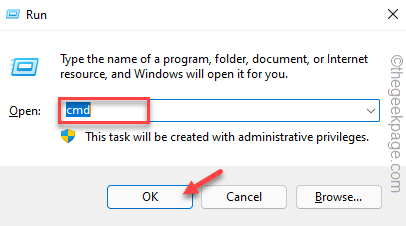
3. Када сте на страници командне линије, писати спустите ову команду и ударите Ентер.
бцдедит /делетевалуе {цуррент} сафебоот
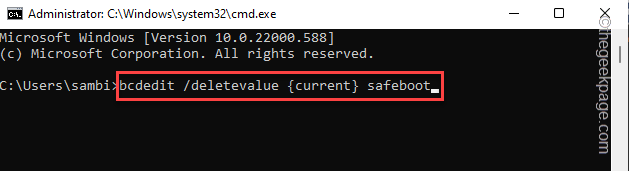
4. Онда, извршити ову наредбу за поновно покретање директно са терминала.
схутдовн /р
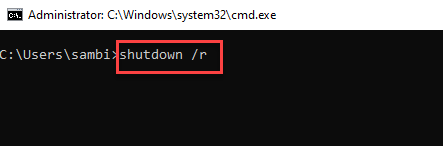
Када се уређај поново покрене, биће ван безбедног режима и поново ћете се вратити у нормалан Виндовс.
3. начин – Коришћење програма Виндовс Рецовери
Виндовс окружење за опоравак има опцију да изађе из безбедног режима.
1. Додирните Виндовс тастер са тастатуре, а затим додирните дугме за напајање.
2. Сада притисните и држите Схифт тастер и кликните на „Поново покренути“. Ово ће поново покренути ваш уређај у Виндовс окружењу за опоравак.
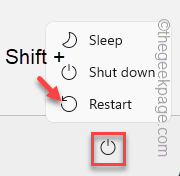
3. Када сте тамо, додирните „Решавање проблема“.
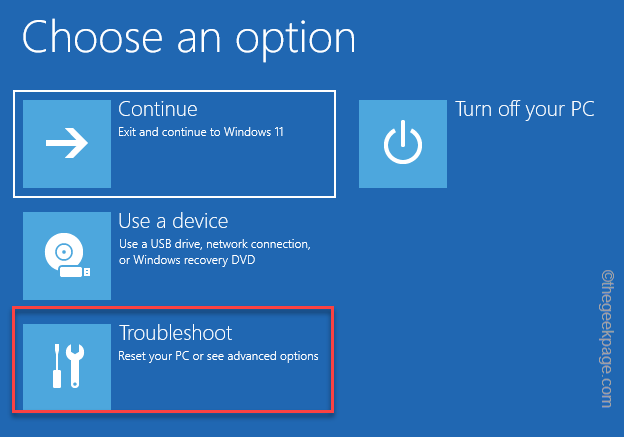
4. У следећем кораку додирните „Напредне опције” да бисте му приступили.
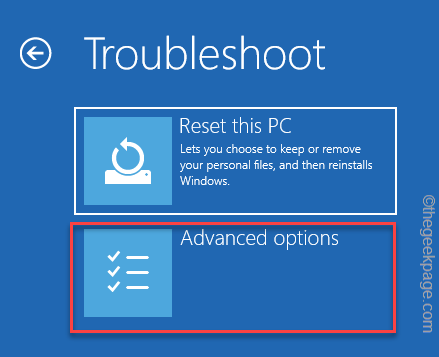
5. Затим додирните „Подешавања покретања” да бисте се поново покренули и приступили целој листи опција за покретање.
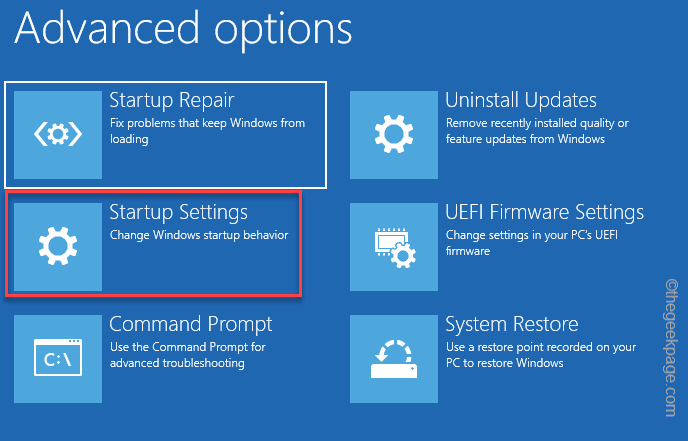
6. Сада кликните на „Поново покренути“.
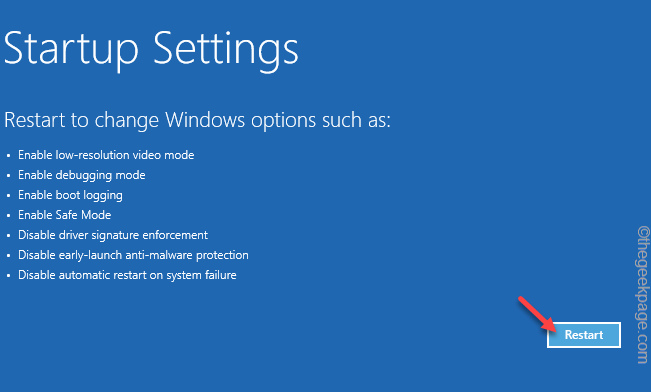
7. Када се систем поново покрене, морате само да притиснете Ентер кључ.
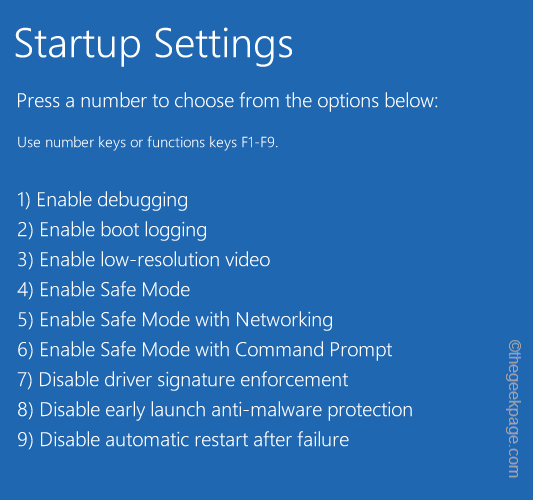
Изаћи ћете из безбедног режима.


